플레이그라운드는 사전 배포된 Vertex AI 온라인 예측 엔드포인트를 기반으로 하며 요금이 청구되지 않습니다. 지원되는 모델의 모델 카드를 열면 사용해 보기 패널을 사용하여 텍스트 프롬프트를 전송하여 모델의 기능을 빠르게 테스트할 수 있습니다. 온도, 출력 토큰 수와 같은 가장 일반적인 파라미터를 설정할 수도 있습니다. 플레이그라운드는 텍스트 입력 및 출력으로만 제한됩니다.
Spaces를 실행하면 모델을 배포하고 모델의 엔드포인트를 사용하는 앱을 빌드하는 것보다 훨씬 적은 수동 작업으로 즉시 사용할 수 있는 작동하는 웹 애플리케이션이 제공됩니다. Model Garden은 선택한 모델을 Vertex AI에 배포하고 배포된 모델의 엔드포인트를 사용하는 Cloud Run 인스턴스에 샘플 앱을 배포합니다. 애플리케이션은 기존 엔드포인트나 MaaS 엔드포인트를 사용할 수도 있습니다.
모델을 실행하려면 지원되는 모델의 모델 카드를 열고 Spaces 사용해 보기 패널에서 Spaces를 클릭하여 실행합니다. 배포에 사용되는 머신과 앱을 호스팅하는 Cloud Run 인스턴스에 대해 요금이 청구됩니다.
시작하기 전에
이 튜토리얼에서는 Google Cloud 프로젝트를 설정하고 Vertex AI API를 사용 설정해야 합니다.
- Sign in to your Google Cloud account. If you're new to Google Cloud, create an account to evaluate how our products perform in real-world scenarios. New customers also get $300 in free credits to run, test, and deploy workloads.
-
In the Google Cloud console, on the project selector page, select or create a Google Cloud project.
Roles required to select or create a project
- Select a project: Selecting a project doesn't require a specific IAM role—you can select any project that you've been granted a role on.
-
Create a project: To create a project, you need the Project Creator role
(
roles/resourcemanager.projectCreator), which contains theresourcemanager.projects.createpermission. Learn how to grant roles.
-
Verify that billing is enabled for your Google Cloud project.
-
Enable the Vertex AI API.
Roles required to enable APIs
To enable APIs, you need the Service Usage Admin IAM role (
roles/serviceusage.serviceUsageAdmin), which contains theserviceusage.services.enablepermission. Learn how to grant roles. -
In the Google Cloud console, on the project selector page, select or create a Google Cloud project.
Roles required to select or create a project
- Select a project: Selecting a project doesn't require a specific IAM role—you can select any project that you've been granted a role on.
-
Create a project: To create a project, you need the Project Creator role
(
roles/resourcemanager.projectCreator), which contains theresourcemanager.projects.createpermission. Learn how to grant roles.
-
Verify that billing is enabled for your Google Cloud project.
-
Enable the Vertex AI API.
Roles required to enable APIs
To enable APIs, you need the Service Usage Admin IAM role (
roles/serviceusage.serviceUsageAdmin), which contains theserviceusage.services.enablepermission. Learn how to grant roles. Google Cloud 콘솔에서 지원되는 모델의 모델 카드(예: Gemma 2 모델 카드)로 이동합니다.
사용해 보기 패널에서 다음을 수행합니다.
- 리전에서 기본값을 수락하거나 리전을 선택합니다.
- 엔드포인트에서 데모 플레이그라운드를 선택합니다.
- 프롬프트 상자에
Why is the sky blue?를 입력합니다. - 고급 옵션 섹션을 펼치고 기본 파라미터를 확인합니다.
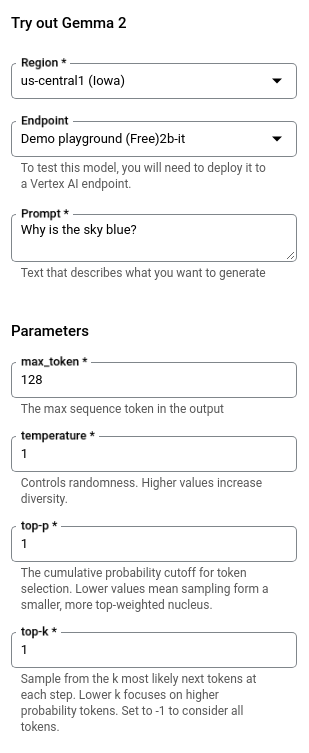
제출을 클릭합니다. 출력은 '제출' 버튼 아래에 표시됩니다.
- BLIP 이미지 캡셔닝
- BLIP VQA
- BLIP2
- 플럭스
- Gemma 2
- Gemma 3
- Gemini 2.5 Flash
- Gemini 2.5 Pro
- 인스턴트 ID
- Llama 3.2
- Llama 3.3
- Llama 4
- Llama 3.2 90B
- Llama 4 Maverick 17B-128E
- LLaVA 1.5 및 LLaVA-NeXT
- Mistral 자체 호스팅(7B 및 Nemo)
- PaliGemma 1 및 2
- Phi-3
- Phi-4
- Qwen2
- Stable Diffusion Inpainting
- Stable Diffusion v2.1
- Stable Diffusion XL LCM
- Stable Diffusion XL Lightning
- Stable Diffusion XL
- DeepSeek R1(0528)
- Cloud Run Admin API(
run.googleapis.com) - Artifact Registry API(
artifactregistry.googleapis.com) - Cloud Build API(
cloudbuild.googleapis.com) - Cloud Logging API(
logging.googleapis.com) -
Vertex AI 서비스 에이전트
(
roles/aiplatform.serviceAgent) -
Cloud Build 서비스 계정
(
roles/cloudbuild.builds.builder) storage.buckets.createrun.services.createartifactregistry.repositories.createrun.services.setIamPolicyGoogle Cloud 콘솔에서 Model Garden으로 이동하여 모델의 모델 카드를 확인합니다.
사용할 모델을 선택합니다. 지원되는 모델에는 Gemma 3 모델 카드와 같은 Spaces 사용해 보기 패널이 있습니다.
rocket_launch 실행을 클릭하여 Spaces를 실행합니다.
- 인증 필요(Identity Aware Proxy를 통해) 또는 공개 액세스 허용을 선택할 수 있습니다. 자세한 내용은 첫 번째 배포를 위해 API 사용 설정 및 권한 부여를 참조하세요.
- 새 서비스 만들기를 클릭하여 배포를 시작합니다. 모델 카드에서 배포 상태를 모니터링할 수 있습니다.
Spaces 상태가 준비됨으로 변경되면 클릭하여 배포에 관한 세부정보를 확인합니다.
기본적인 보호를 위해 프롬프트를 제출할 때 웹 애플리케이션에서 URL에 추가해야 하는 보안 비밀 키를 요구합니다. 이 보안 비밀 키는 보안 비밀 키 필드에 제공됩니다.
- 열기를 클릭하여 앱을 사용하기 시작합니다. 앱 내에서 모델에 프롬프트를 보내고 모델의 대답을 볼 수 있습니다.
다른 사용자가 앱을 사용해 볼 수 있도록 URL을 공유할 수 있습니다.
- 앱에 대한 액세스를 종료하려면 액세스 제어 필드에서 수정을 클릭합니다.
Cloud Run 애플리케이션의 보안 탭에서 인증 필요를 선택한 후 저장을 클릭합니다. 애플리케이션을 더 이상 URL을 통해 사용할 수 없게 됩니다. URL을 방문하면 403 오류(금지됨)가 발생합니다.
Google Cloud 콘솔에서 Cloud Run 서비스 목록을 확인합니다.
삭제할 서비스를 찾아 선택합니다.
delete 삭제를 클릭합니다. 이렇게 하면 서비스의 모든 버전이 삭제됩니다.
- In the Google Cloud console, go to the Manage resources page.
- In the project list, select the project that you want to delete, and then click Delete.
- In the dialog, type the project ID, and then click Shut down to delete the project.
플레이그라운드 사용해 보기
Spaces 사용해 보기
Gemini, Gemma, Llama, Stable Diffusion과 같은 모델로 Spaces를 실행할 수 있습니다. 다음 목록은 지원되는 항목의 예입니다.
IAM 권한
Vertex AI를 사용할 수 있는 기존 권한 외에도 Spaces를 실행하려면 다음 권한이 있어야 합니다.
| 작업 | 필수 권한 | 목적 |
|---|---|---|
| 추가 API 사용 설정 | serviceusage.services.enable |
다음 API를 사용 설정합니다.
|
| 서비스 계정에 권한 부여 | resourcemanager.projects.setIamPolicy |
Compute Engine 기본 서비스 계정에 다음 역할을 부여합니다.
|
| 특정 권한 배포 |
|
배포 중에 소스 코드 집합이 Cloud Storage에 업로드된 후 새 서비스가 생성된 Cloud Run에 배포됩니다. artifactregistry.repositories.create 는 컨테이너 이미지의 저장소를 만드는 데 필요합니다. run.services.setIamPolicy는 서비스를 공개적으로 액세스할 수 있도록 하는 데 필요합니다.
|
프로젝트 소유자인 경우 추가 조치를 취할 필요는 없지만 Vertex AI Studio의 가이드를 따르세요. 프로젝트 소유자가 아닌 경우 프로젝트 관리자에게 처음 두 작업을 수행한 후 편집자(roles/editor) 및 Cloud Run 관리자(roles/run.admin) 역할을 부여해 달라고 요청하세요.
Spaces 실행
Spaces를 실행하여 샘플 Gradio 애플리케이션에서 모델을 테스트하고 실험하세요.
삭제
이 페이지에서 사용한 리소스 비용이 Google Cloud 계정에 청구되지 않도록 하려면 다음 단계를 수행합니다.
Spaces 삭제
Spaces를 정리하려면 Cloud Run에서 모델의 리소스와 샘플 애플리케이션의 리소스를 모두 삭제해야 합니다.
모델 리소스 삭제
Gradio 앱 내에서 모델 엔드포인트를 삭제하여 Vertex AI 리소스를 정리할 수 있습니다. 그런 다음 Cloud Run 서비스를 삭제하여 Gradio 앱을 중지하고 삭제해야 합니다.
Vertex AI 리소스를 수동으로 삭제하려면 모델 배포 취소 및 리소스 삭제를 참조하세요.
Cloud Run 서비스 삭제
서비스의 모든 버전을 포함하여 서비스와 관련된 리소스를 삭제합니다. 서비스를 삭제해도 Artifact Registry의 컨테이너 이미지와 같은 항목은 삭제되지 않습니다. 자세한 내용은 Cloud Run 문서의 서비스 관리를 참조하세요.
프로젝트 삭제
비용이 청구되지 않도록 하는 가장 쉬운 방법은 튜토리얼에서 만든 프로젝트를 삭제하는 것입니다.
프로젝트를 삭제하는 방법은 다음과 같습니다.
다음 단계
Model Garden 개요를 참조하세요.

